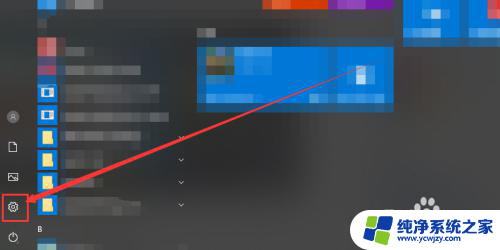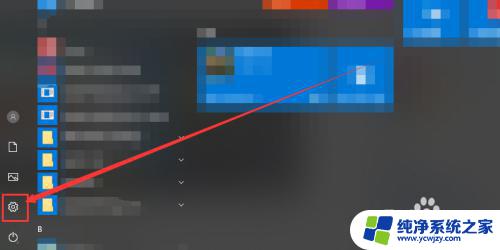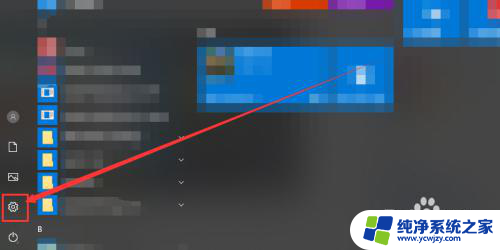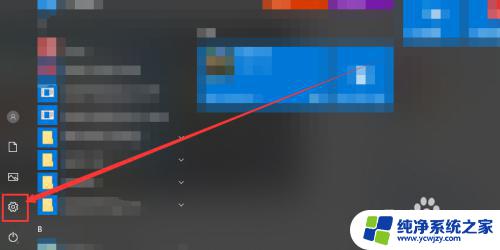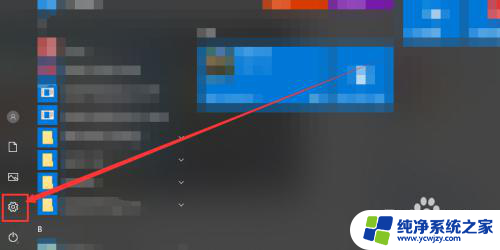为什么电脑连接蓝牙音响没声音 蓝牙音箱连接后没有声音怎么办
更新时间:2024-02-17 09:03:39作者:jiang
随着科技的发展,蓝牙音响已经成为许多人日常生活中不可或缺的一部分,有时候我们可能会遇到一个令人困扰的问题,那就是电脑连接蓝牙音响后却没有声音。这种情况让人感到相当烦恼,特别是当我们想通过蓝牙音响来享受高品质音乐或观看影片时。当我们遇到这种问题时,应该如何解决呢?本文将为大家提供一些可能的解决方法,希望能帮助大家顺利解决这个问题,重新享受到优质的音乐和声音体验。
具体方法:
1鼠标右键此电脑,选择并点击“属性”选项。 2在弹出的对话框中,点击左侧的“设备管理器”按钮。
2在弹出的对话框中,点击左侧的“设备管理器”按钮。 3驱动上显示黄色感叹号或叉号,则代表该驱动不正常,需要重新更新安装驱动。
3驱动上显示黄色感叹号或叉号,则代表该驱动不正常,需要重新更新安装驱动。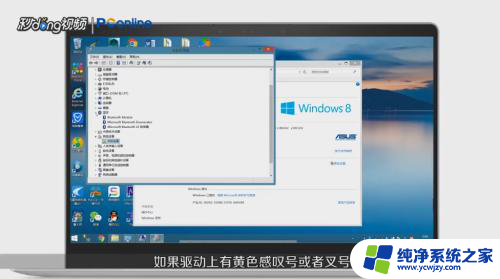 4驱动没有问题,则需要打开“控制面板”。
4驱动没有问题,则需要打开“控制面板”。 5在出现的页面中,选择并点击“硬件与声音”。
5在出现的页面中,选择并点击“硬件与声音”。 6点击“管理音频设备”,点击“播放”选项卡。
6点击“管理音频设备”,点击“播放”选项卡。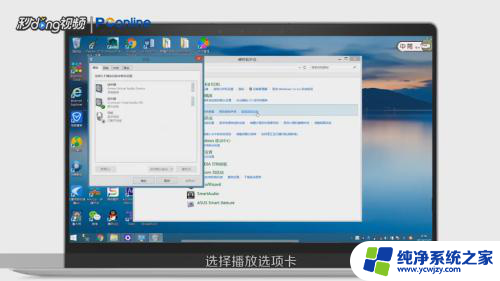 7在出现的播放设备中,点击“蓝牙耳机”。点击“设为默认值”,点击“确定”即可。
7在出现的播放设备中,点击“蓝牙耳机”。点击“设为默认值”,点击“确定”即可。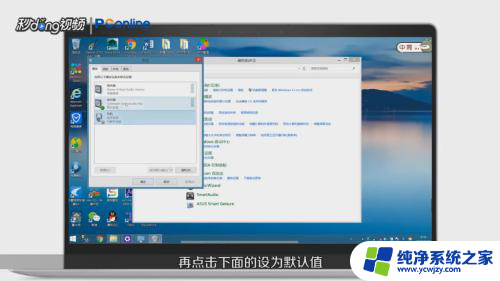
以上是电脑连接蓝牙音响没有声音的全部内容,如果你不理解,请按照上面的方法操作,希望对大家有所帮助。